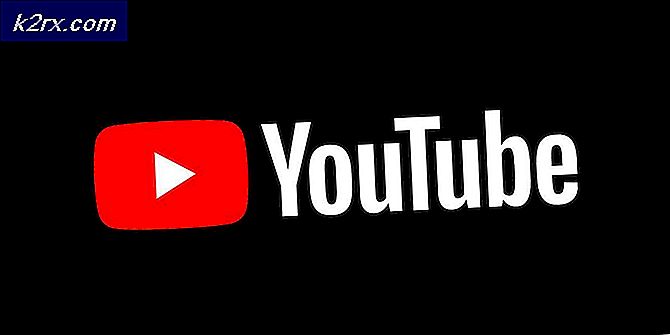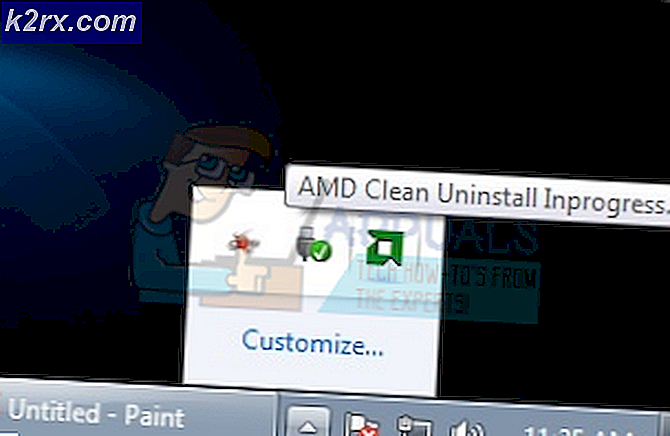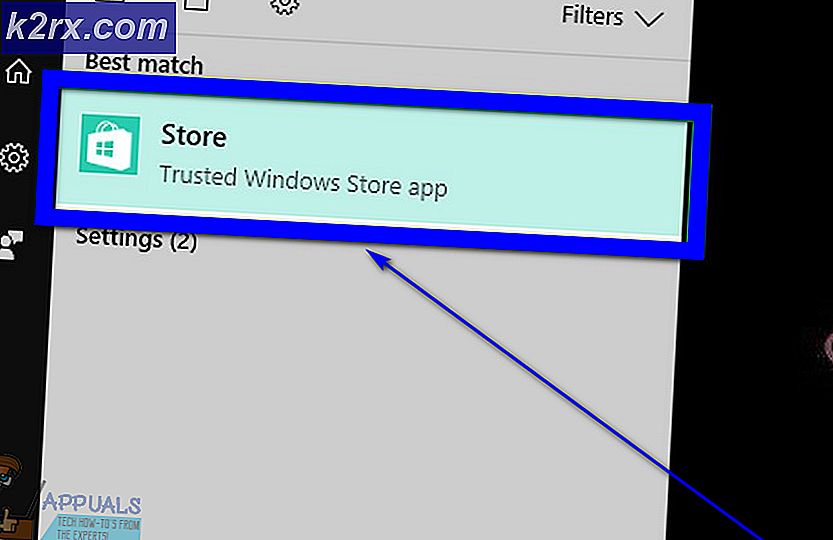Slik løser du Windows Update Error 0x80070026
Noen brukere har lagt merke til en Windows Update-feil 0x80070026. Når du installerer oppdateringer, viser det at de lastes ned, og da feiler de. Dette problemet er ikke vanlig med kun Creators Edition, men tidligere versjoner av Windows 10 også.
Dette problemet skyldes hovedsakelig et resultat av skadede systemfiler. I denne artikkelen løser vi dette problemet, hovedsakelig ved å kjøre en System File Checker-skanning og deretter reparere eventuelle ødelagte systemfiler hvis noen. Hvis den første metoden ikke virker, skal den andre jobbe.
Metode 1: Kjører en SFC-skanning
System File Checker er et verktøy som lar brukere skanne etter korrupte Windows systemfiler, og deretter gjenopprette dem med en bufret kopi. Slik bruker du sfc-verktøyet til å fikse feil 0x80070026.
- Åpne Start-menyen og skriv inn cmd . Høyreklikk på Kommandoprompt-ikonet og klikk på "Kjør som administrator". Godta UAC-spørringen når den kommer opp.
- Skriv inn sfc / scannow i kommandoprompten, og trykk enter. Vent til skanningen er fullført og reparer de ødelagte filene. Hvis det er vellykket, ser du svaret "Windows Ressursbeskyttelse fant korrupte filer og reparerte dem på riktig måte i spørringen.
- Start datamaskinen på nytt og prøv å kjøre Windows Update på nytt for å bekrefte om problemet er utbedret.
Metode 2: Kjører DISM-kommandoer
Hvis problemet vedvarer etter å ha prøvd den første metoden, skriver du inn følgende kommandoer i den forhøyede ledeteksten.
PRO TIPS: Hvis problemet er med datamaskinen eller en bærbar PC / notatbok, bør du prøve å bruke Reimage Plus-programvaren som kan skanne arkiver og erstatte skadede og manglende filer. Dette fungerer i de fleste tilfeller der problemet er oppstått på grunn av systemkorrupsjon. Du kan laste ned Reimage Plus ved å klikke her- Åpne en eleveted kommandoprompt ved å trykke på Start-knappen, skrive cmd og deretter åpne som administrator.
- Skriv inn følgende kommandoer i den forhøyede kommandoprompten, og trykk Enter-tasten etter hver kommando.dism / Online / Cleanup-Image / CheckHealth
dism / Online / Cleanup-Image / ScanHealth
dism / Online / Cleanup-Image / RestoreHealth - Start datamaskinen på nytt og prøv å kjøre Windows Update på nytt for å bekrefte om problemet er utbedret.
PRO TIPS: Hvis problemet er med datamaskinen eller en bærbar PC / notatbok, bør du prøve å bruke Reimage Plus-programvaren som kan skanne arkiver og erstatte skadede og manglende filer. Dette fungerer i de fleste tilfeller der problemet er oppstått på grunn av systemkorrupsjon. Du kan laste ned Reimage Plus ved å klikke her